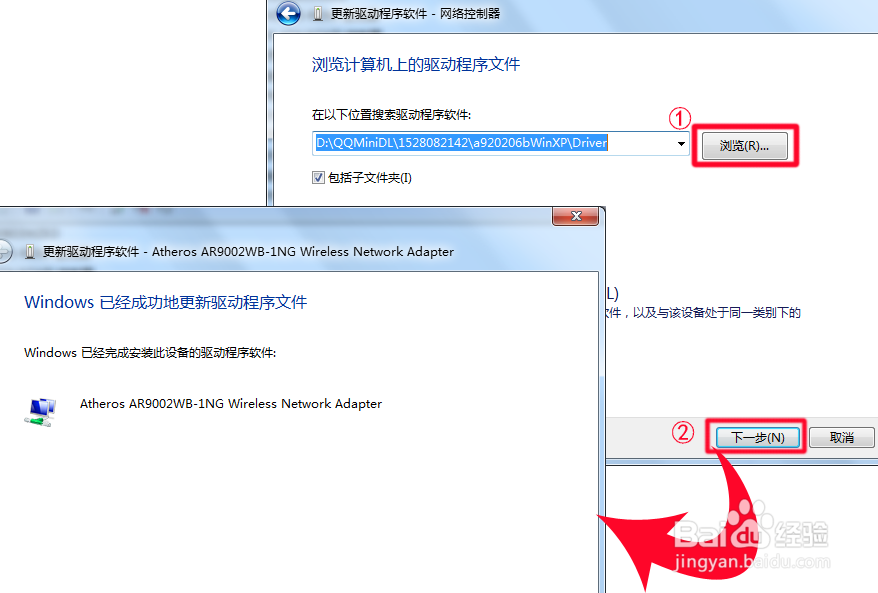1、先查看一下我的笔记本无线网卡的MAC地址。

2、首先,我们要找到windows系统下的网卡客户端,相当于windows系统自带的网卡管理软件吧。我这台电脑是windows 7系统,与windows xp系统有点差异。不过我相信就算在windows xp下也难不倒你的。别看我的电脑里的网卡那么多,实际的网卡就只有两个而已。笔记本嘛,你应该知道,有线网卡和无线网卡,有些是虚拟网卡。

3、我们以无线网卡更改mac为例,右键单击无线网卡->“属性”,点击“Microsoft 网络客户端”,再点击“配置”。

4、在“高级”选项卡下,有个叫"Network Adress"(网络地址)的菜单项,没错,就是它,默认是“不存在”,也就是出厂MAC,并非真的不存在。点选上面的“圆孔”就可以修改了。标准六进制,一共12位。最后一路点“确定”就OK啦,保险点,重启一下电脑。
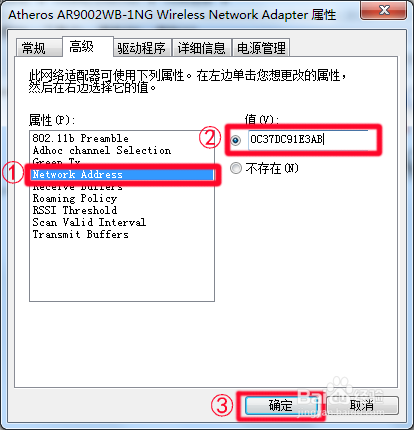
5、本来已经“马到功成”了,我再次用“ipconfig/all”命令查看无线网卡的mac地址,竟然没修改成功。上网搜索了一下资料才知道,windows 7系统下修改无线网卡mac地址通常是不能成功的,但修改有线网卡却是可以的。问题出在哪呢?就出在windows 7版本的无线网卡驱动,听人家说要把无线网卡的驱动改为XP版本的驱动才能正常修改成功。都搞不清楚这算是哪门子的问题!

6、于是,我“千里迢迢,千辛万苦”地登上了富士通官方网站——我的笔记本是富士通LH531,去下载了一个XP版本的无线网卡驱动。

7、首先,我把无线网卡原来的驱动给卸载了。
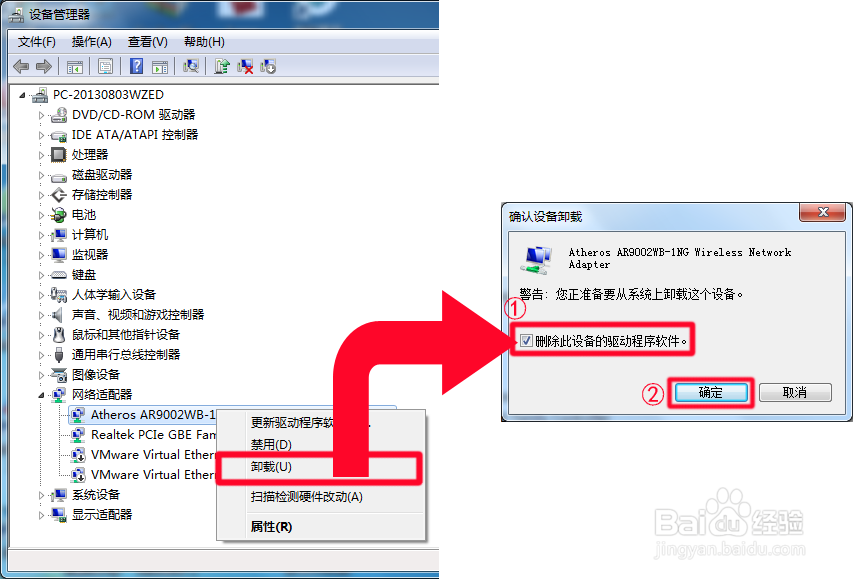
8、然后,我重装无线网卡驱动。

9、装个驱动我想应该难不倒你,就怕你找不到XP版本的驱动而已。看,我装完了。装完之后按照教程所述重新设置,祝你好运!我是设置成功了!!